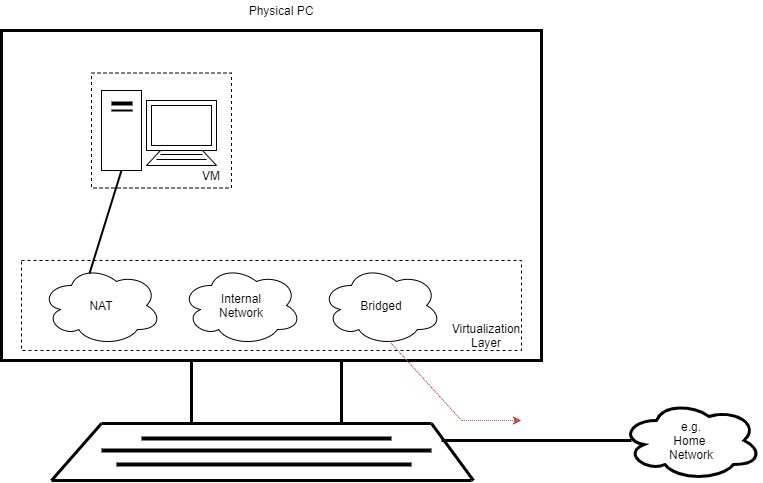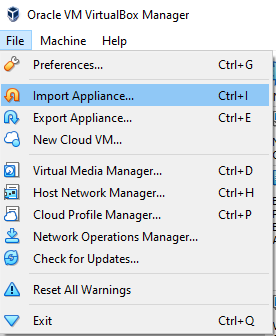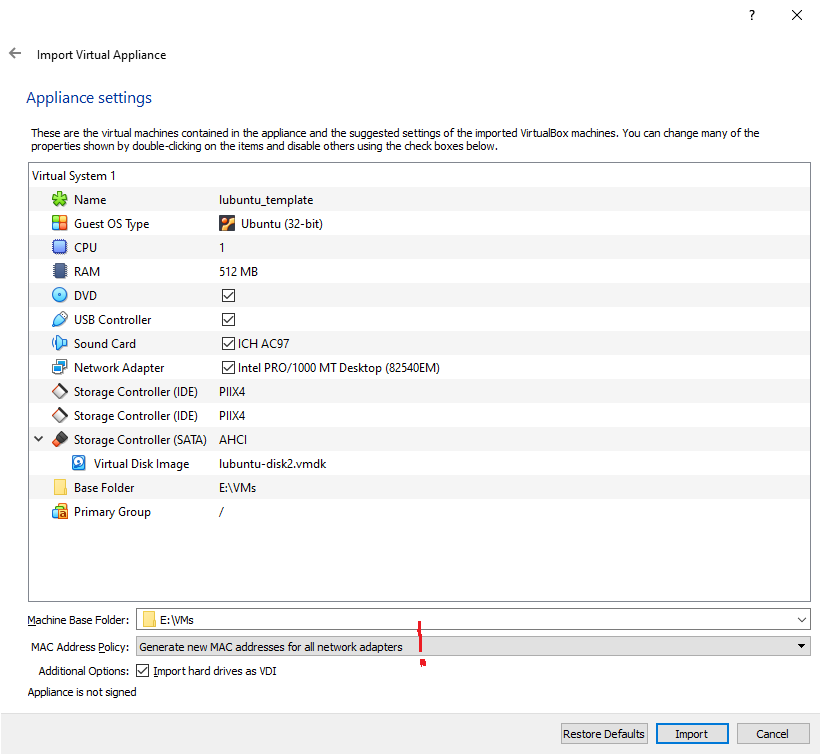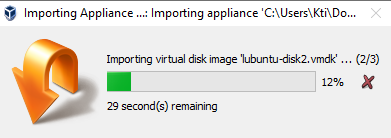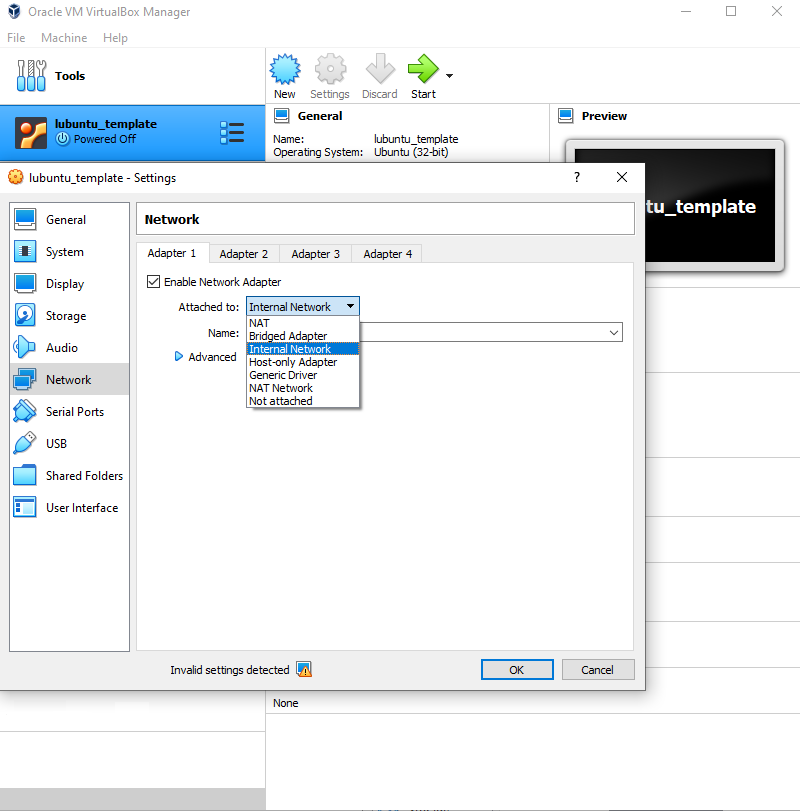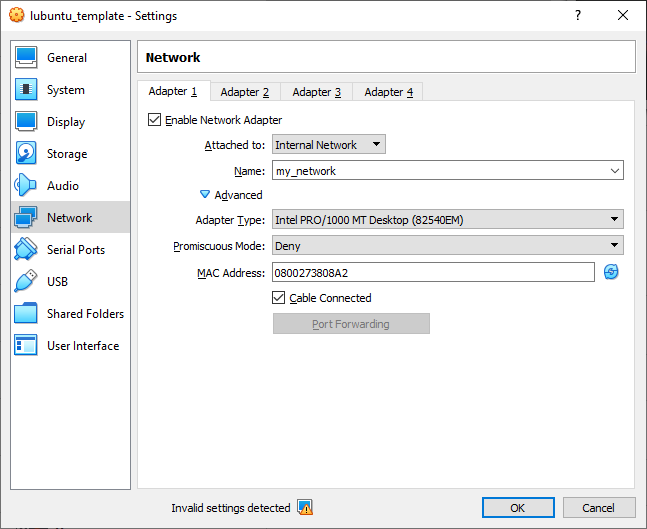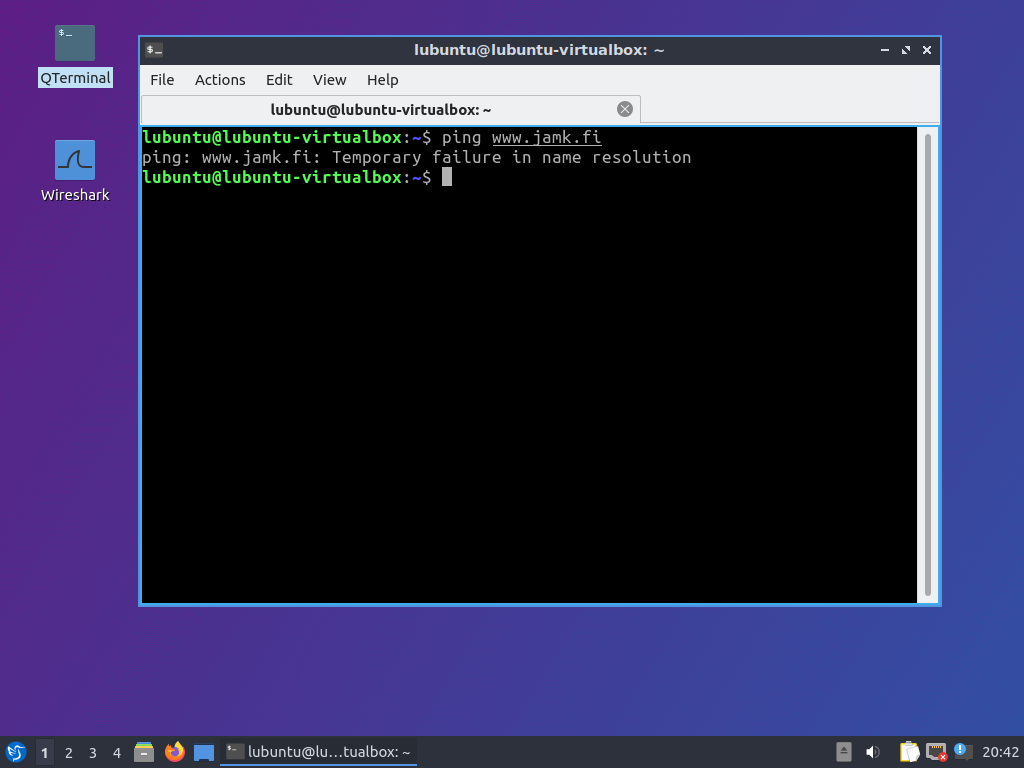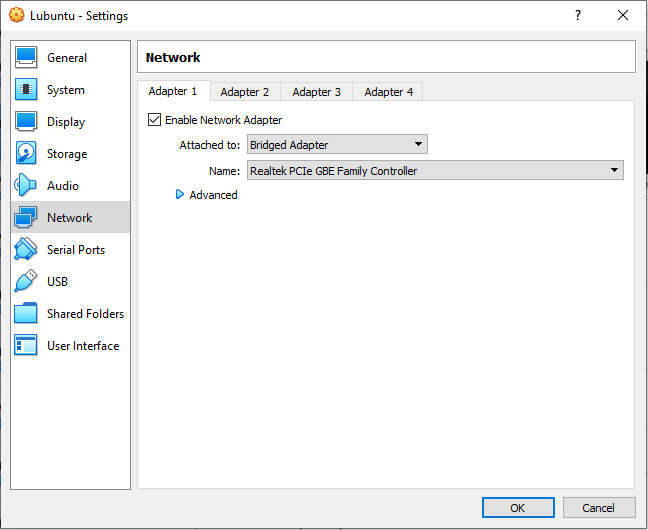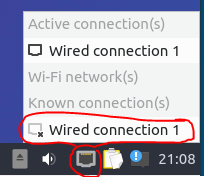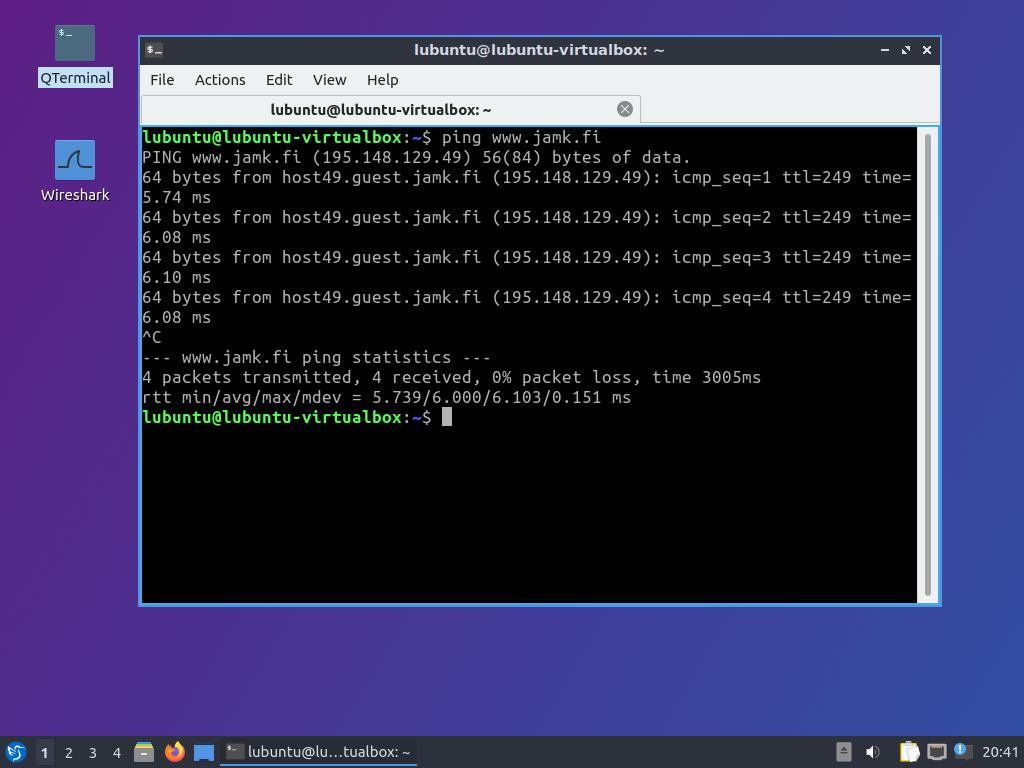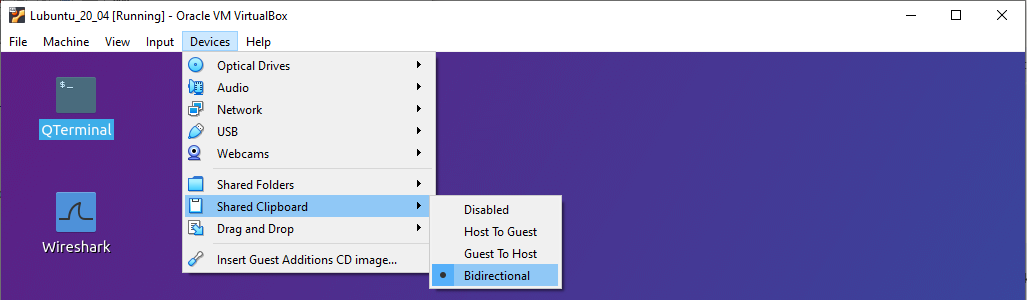E01 Ensimmäisen virtuaalikoneen tekeminen
 Takaisin opintojakson aikatauluun
Takaisin opintojakson aikatauluun
 Takaisin materiaaliin: Johdatus tietoverkkoihin
Takaisin materiaaliin: Johdatus tietoverkkoihin
Video: Ohjeet E01 harjoitukseen
Videossa ohjeistetaan myös dokumentointi, eli git repositorion alustaminen ja päivittäminen.
Katso alapuoliset videot, jos ongelmia.
Esimerkkivideo: Virtuaalikone adapterit, ping ja kuinka piirtää
Esimerkkivideo: E01 step-by-step, Harjoitus tehtynä opetuksessa kesällä 2021 opettajan toimesta
Selitän pitkään ja hartaasti, eli videon kesto pitkä. Mutta tällä ei oikein pieleenkään voi mennä. Toivottavasti. Saman videon descriptionissa aikaleimat E01 - E05 tekemiselle.
Tavoite
Tavoitteenamme on saada virtuaalikone (VM) asennetuksi, jota voidaan siirtää eri tietoverkkoihin virtualisointialustallamme (VirtualBox).
Tarvittavia komponentteja
lubuntu.ova-tiedosto- Isäntä käyttöjärjestelmä, jossa toimiva VirtualBox asennus
Voit ladata virtuaalikoneet tästä linkistä
Harjoitustöiden dokumentointi
Info: Harjoitukset palautetaan Git -repositorion linkkinä
Tässä on repositoriolle -pohjatiedosto palautukselle.
Importoi se https://gitlab.labranet.jamk.fi -palvelimelle aloittaaksesi harjoitusten dokumentoinnin.
Info
Jos git on tuntematonta sinulle, liity esimerkiksi 1 opintopisteen opintojaksolle: Git -versionhallinta ja Gitlab -projektien hallintaympäristö - TTZW0410 Pepissä. Muutamalla tunnilla sitä opintojaksoa opit jo kirjoittamaan markdown -formaatissa tälle opintojaksolle.
Tuo/importoi virtuaalikone
Tuo virtuaalikone sisään ("Importoi") lubuntu.ova VirtualBoxiin valitsemalla File -> Import Appliance...
Etsi lubuntu.ova paikalliselta kovalevyltäsi painamalla kansion kuvaketta oikealla. Kun löydät tiedoston ja valitset sen, Paina Open.
VirtualBox näyttää sinulle asetukset valitulta ja avatulta lubuntu.ova tiedostolta. Huomioithan seuraavat asetukset:
- Base Folder: Minne virtuaalikone asennetaan
- Jos olet LabraNet työasemalla JAMK:ssa, Osoita tällä
D:\<opiskelijanumero>-kansioon
- Jos olet LabraNet työasemalla JAMK:ssa, Osoita tällä
- MAC Address Policy:
Generate new MAC addresses for all network adapters- Tämä on tärkeää valita oikein tässä vaiheessa ettemme koe
MAC address collisionongelmia lähiverkossamme jatkossa
- Tämä on tärkeää valita oikein tässä vaiheessa ettemme koe
Kun yläpuoliset on varmistettu, paina Import.
Virtuaalikoneen pitäisi asentua/importoitua paikalliselle koneellesi. lubuntu.ova -tiedosto on tarpeeton tämän jälkeen ja voit poistaa sen säästääksesi kovalevytilaa.
Tarkasta verkkoasetukset lubuntu virtuaalikoneelta menelmällä Settings -> Network -> Adapter 1. Paina Advanced.
Tehtävä: Ota kuvankaappaus luomasi virtuaalikoneen verkko-asetuksista.
- Kirjoita ylös koneesi MAC-osoite
E01.md:hen - Taltioi kuvankaappaus
/documentation/E01/-kansioon repositoriossa- Liitä se
E01.md:hen
- Liitä se
Info: Kuvankaappaus - käytä jotain kuvankaappaussovellusta ottamaan leike
e.g. Windowsissa * Snipping Tool * Snip & Sketch
Tallenna tiedosto /documentation/E01/ -kansioon repositoriossa ja viittaa tiedostoon E01.md tiedostossa tekstillä . Ole tarkka tiedostonimen & -päätteen kanssa (.png vai .PNG).
Seuraa seuraavia kohtia verkko-asetuksille.
Virtuaalikoneen verkkoasetukset
Aloitetaan asettamalla virtuaalikone VirtualBoxin "sisäiseen verkkoon" (eng. Internal Network).
Sisäinen verkko (eng. Internal Network)
Sisäisessä verkossa ei ole yhteydellisyyttä. Vain virtuaalikone.
Jätetään virtuaalikone sisäiseen verkkoon
Ei ole yhteydellisyyttä.
Kysymys: Vastaa seuraaviin kysymyksiin harjoitustehtävän repositorion E01.md:ssä
- Mihin tätä virtuaalikonetta voi käyttää ilman verkkoyhteyttä? Mitä voit tehdä sillä?
- Onko tietokoneilla mitään tarkoitusta ilman yhteyttä tietoverkkoon?
- vinkki: Katso esimerkiksi mitä Alan Turing pystyi tehdä ilman Internettiä
Sillattu rajapinta (eng. Bridged interface)
Yhdistetään virtuaalikone Internettiin. Vaihdetaan virtuaalikoneen rajapinta (Adapter) Bridged Adapter -verkkoon.
Kun olet painanut OK voidaan komentokehoitteessa testata yhteyttä kirjoittamalla ping www.jamk.fi.
Info: Odota hetki että käyttöjärjestelmän verkkorajapinta yhdistää lähiverkkoosi
Tarkastele tietoverkon ikonia (eng. network icon) virtuaalikoneen oikeassa alakulmassa.
Voit painaa sitä vasemmalla hiirennäppäimellä ja valita wired connection 1 pakottaaksesi rajapinnan ylös/alas, jos tarpeellista.
Virtuaalikoneiden adapterit voidaan siirtää verkosta toiseen vaikka virtuaalikone on päällä. Tämä on verrattavissa että kytkisit tietokoneesi esim. langattomasta verkosta toiseen.
Bugi: Eduroam WLAN JAMK:ssa ei salli sillattuja virtuaalikoneita
- Vaihda emokoneesi yhteys kännykän hotspottiin
- Liitä kannettavasi fyysisellä ethernet kaapelilla Labranettiin
Kuinka tarkastella yhteydellisyyttä
Ping ja traceroute ovat ystäviäsi tällä opintojaksolla.
Ne ovat työkaluja (ohjelmistoja) tietoverkon tutkimiseen, testaamiseen ja arvioimiseen.
Ping
Info: Ping lähettää paketteja sinne ja takaisin
Ping lähettää ICMP Echo Request -viestejä kohteeseen komennolla ping <Domain Name or IP>
Kohteen pitäisi vastata (jos se on tavoitettavissa) ICMP Echo Reply -viestillä.
Ping -ohjelmisto sen jälkeen mittaa ajan request- ja reply -viestien välillä. Viestien välistä aikaa kutsutaan viiveeksi (eng. delay) päätelaitteiden välillä. Eri paketeilla, eri ajankohtina voi olla erillaiset viiveet ja tätä ilmiötä kutsutaan viiveen vaihteluksi (eng. jitter).
Tehtävä: Käytä virtuaalikoneelta ping www.jamk.fi ja dokumentoi lopputulokset E01.md:hen
Voit keskeyttää ping -ohjelman näppäimillä CTRL+C!
Info: Miten dokumentoin testini tulokset?
Info: Kopioi & Liitä - Tarkasta että virtuaalikoneesi leikepöytä on bidirectional jotta voit leikata ja liimata virtuaalikoneelta
Tämän jälkeen kopioi ja liitä pitäisi toimia virtuaalikoneelta emokoneelle.
Info: Kuvankaappaus - käytä jotain kuvankaappaussovellusta ottamaan leike ping:stä
e.g. Windowsissa * Snipping Tool * Snip & Sketch
Tallenna tiedosto /documentation/E01/ -kansioon repositoriossa ja viittaa tiedostoon E01.md tiedostossa tekstillä . Ole tarkka tiedostonimen & -päätteen kanssa (.png vai .PNG).
Esimerkkituloste:
lubuntu@lubuntu-VirtualBox:~$ ping www.jamk.fi
PING www.jamk.fi (195.148.129.49) 56(84) bytes of data.
64 bytes from host49.guest.jamk.fi (195.148.129.49): icmp_seq=1 ttl=249 time=5.98 ms
64 bytes from host49.guest.jamk.fi (195.148.129.49): icmp_seq=2 ttl=249 time=5.77 ms
64 bytes from host49.guest.jamk.fi (195.148.129.49): icmp_seq=3 ttl=249 time=5.96 ms
64 bytes from host49.guest.jamk.fi (195.148.129.49): icmp_seq=4 ttl=249 time=6.07 ms
64 bytes from host49.guest.jamk.fi (195.148.129.49): icmp_seq=5 ttl=249 time=6.05 ms
^C
--- www.jamk.fi ping statistics ---
5 packets transmitted, 5 received, 0% packet loss, time 4008ms
rtt min/avg/max/mdev = 5.776/5.970/6.075/0.135 ms
www.jamk.fi on siirretty 2022 keväällä julkiseen pilvipalveluun
Jos haluat seuraavissa tehtävissä testata liikennettä Suomen sisällä. Käytä IPv4 osoitetta 195.148.129.49 kohteena komennoille. Korvaa siis www.jamk.fi komennosta arvolla 195.148.129.49. Esim.
ping 195.148.129.49- `traceroute 195.148.129.49.
Traceroute
Info: Traceroute käyttää jokaiselle hypylle/risteykselle reitillä ping tyylistä viestiä, koska Matka on joskus tärkeämpi kuin määränpää
Traceroute antaa jokaiselle hypylle eri Time-To-Live -kentän arvon. Ensin se on 1, sitten 2 ja sitten 3. Tämä arvo tarkoittaa kuinka monta hyppyä/risteystä on kohteen ja lähettävän tietokoneen välillä.
Jokainen risteys (reitityshyppy) tulostetaan viiveen kera (hieman samalla tavalla kuin ping:ssä). Example of the output:
lubuntu@lubuntu-virtualbox:~$ traceroute www.jamk.fi
traceroute to www.jamk.fi (195.148.129.49), 64 hops max
1 192.168.0.1 0,505ms 0,514ms 0,389ms
2 139.97.12.223 3,374ms 88.112.138.2 0,783ms 0,827ms
3 195.140.192.17 3,763ms 139.97.12.223 3,290ms 3,268ms
4 86.50.255.218 13,612ms 195.140.192.17 3,402ms 3,299ms
5 86.50.255.161 8,110ms 86.50.255.218 6,171ms 5,781ms
6 193.166.5.142 6,406ms 86.50.255.161 5,994ms 6,137ms
7 195.148.129.49 5,710ms 193.166.5.142 6,451ms 5,990ms
lubuntu@lubuntu-virtualbox:~$
Tehtävä: Käytä Traceroutea
- Tee
traceroute www.jamk.fija dokumentoi tulokset. - Tee myös
traceroute --resolve-hostnames www.jamk.fija dokumentoi tulokset.
MTR (Mytraceroute) / pathping
mtr (Linux:ssa) ja pathping (Windowsissa) on interaktiivinen sekoitus ping- ja traceroute-komentoja. Ne tekevät jatkuvaa mittausta jokaiselle hypylle/risteykselle matkalla.
Info: pathping on vastaava Windows 10 -käyttöjärjestelmässä
C:\Users\Kti>pathping www.jamk.fi
Tracing route to www.jamk.fi [195.148.129.49]
over a maximum of 30 hops:
0 192.168.0.2
1 192.168.0.1
2 elisa1.unicast.trex.fi [195.140.192.18]
3 funet1.unicast.trex.fi [195.140.192.17]
4 tampere1-et-0-1-1-1.ip.funet.fi [86.50.255.218]
5 jyvaskyla1-et-0-1-0-1.ip.funet.fi [86.50.255.161]
6 193.166.5.142
7 host49.guest.jamk.fi [195.148.129.49]
Computing statistics for 175 seconds...
Source to Here This Node/Link
Hop RTT Lost/Sent = Pct Lost/Sent = Pct Address
0 192.168.0.2
0/ 100 = 0% |
1 0ms 0/ 100 = 0% 0/ 100 = 0% 192.168.0.1
0/ 100 = 0% |
2 3ms 0/ 100 = 0% 0/ 100 = 0% elisa1.unicast.trex.fi [195.140.192.18]
0/ 100 = 0% |
3 9ms 0/ 100 = 0% 0/ 100 = 0% funet1.unicast.trex.fi [195.140.192.17]
0/ 100 = 0% |
4 6ms 0/ 100 = 0% 0/ 100 = 0% tampere1-et-0-1-1-1.ip.funet.fi [86.50.255.218]
0/ 100 = 0% |
5 7ms 0/ 100 = 0% 0/ 100 = 0% jyvaskyla1-et-0-1-0-1.ip.funet.fi [86.50.255.161]
0/ 100 = 0% |
6 6ms 0/ 100 = 0% 0/ 100 = 0% 193.166.5.142
0/ 100 = 0% |
7 5ms 0/ 100 = 0% 0/ 100 = 0% host49.guest.jamk.fi [195.148.129.49]
Tehtävä: Käytä mtr tai pathping
Virtuaalikoneella
- Käytä komentoa
mtr www.jamk.fija dokumentoi tulokset. - Käytä komentoa
mtr -n www.jamk.fija dokumentoi tulokset.
Emokoneella
- Käytä komentoa
pathping www.jamk.fija dokumentoi tulokset. - Käytä komentoa
pathping -n www.jamk.fija dokumentoi tulokset.
Lisätietoja Ping ja Traceroute
Lainaus: ICMP Ping and Traceroute - what I wish I was taught
Linkki sisältää aiheita ja termejä, jotka tulevat myöhemmin tällä opintojaksolla. Mutta voit myöhemmin tutustua tähän lähteeseen.
Dokumentoi tuloksesi
Harjoitusten repositoriossa:
- Käytä
/documentation/E01/-kansiota säilyttääksesi kuvankaappauksia - Dokumentoi tekemääsi työtä
E01.md:ssä "markdown kielellä".
Kooste tehtävistä
Tehtävä: Ota kuvankaappaus luomasi virtuaalikoneen verkko-asetuksista.
- Kirjoita ylös koneesi MAC-osoite
E01.md:hen - Taltioi kuvankaappaus
/documentation/E01/-kansioon repositoriossa- Liitä se
E01.md:hen
- Liitä se
Info: Kuvankaappaus - käytä jotain kuvankaappaussovellusta ottamaan leike
esim. Windowsissa * Snipping Tool * Snip & Sketch
Tallenna tiedosto /documentation/E01/ -kansioon repositoriossa ja viittaa tiedostoon E01.md tiedostossa tekstillä . Ole tarkka tiedostonimen & -päätteen kanssa (.png vai .PNG).
Tehtävä: Vastaa seuraaviin kysymyksiin harjoitustehtävän repositorion E01.md:ssä
- Mihin tätä virtuaalikonetta voi käyttää ilman verkkoyhteyttä? Mitä voit tehdä sillä?
- Onko tietokoneilla mitään tarkoitusta ilman yhteyttä tietoverkkoon?
- vinkki: Katso esimerkiksi mitä Alan Turing pystyi tehdä ilman Internettiä
Tehtävä: Käytä virtuaalikoneelta ping www.jamk.fi ja dokumentoi lopputulokset E01.md:hen
Voit keskeyttää ping -ohjelman näppäimillä CTRL+C!
Tehtävä: Käytä Traceroutea
- Tee
traceroute www.jamk.fija dokumentoi tulokset. - Tee myös
traceroute --resolve-hostnames www.jamk.fija dokumentoi tulokset.
Tehtävä: Käytä mtr tai pathping
Virtuaalikoneella
- Käytä komentoa
mtr www.jamk.fija dokumentoi tulokset. - Käytä komentoa
mtr -n www.jamk.fija dokumentoi tulokset.
Emokoneella
- Käytä komentoa
pathping www.jamk.fija dokumentoi tulokset. - Käytä komentoa
pathping -n www.jamk.fija dokumentoi tulokset.
Takaisin opintojakson aikatauluun?
 Takaisin opintojakson aikatauluun
Takaisin opintojakson aikatauluun
Lisenssi
Tämän opintojakson materiaalin on kirjoittanut Karo Saharinen ja se on lisensoitu Creative Commons Nimeä-EiKaupallinen-EiMuutoksia 4.0 Kansainvälinen -lisenssillä.